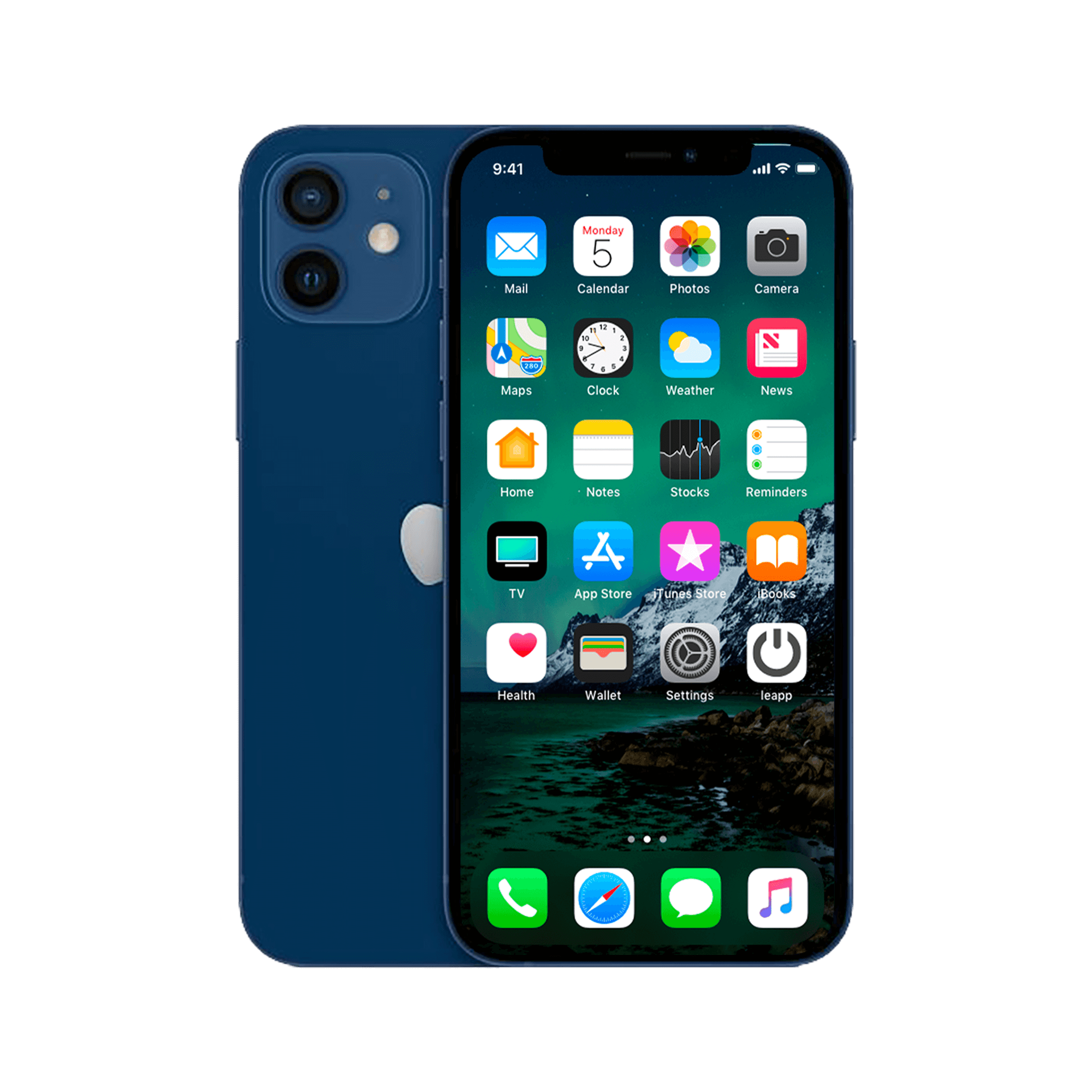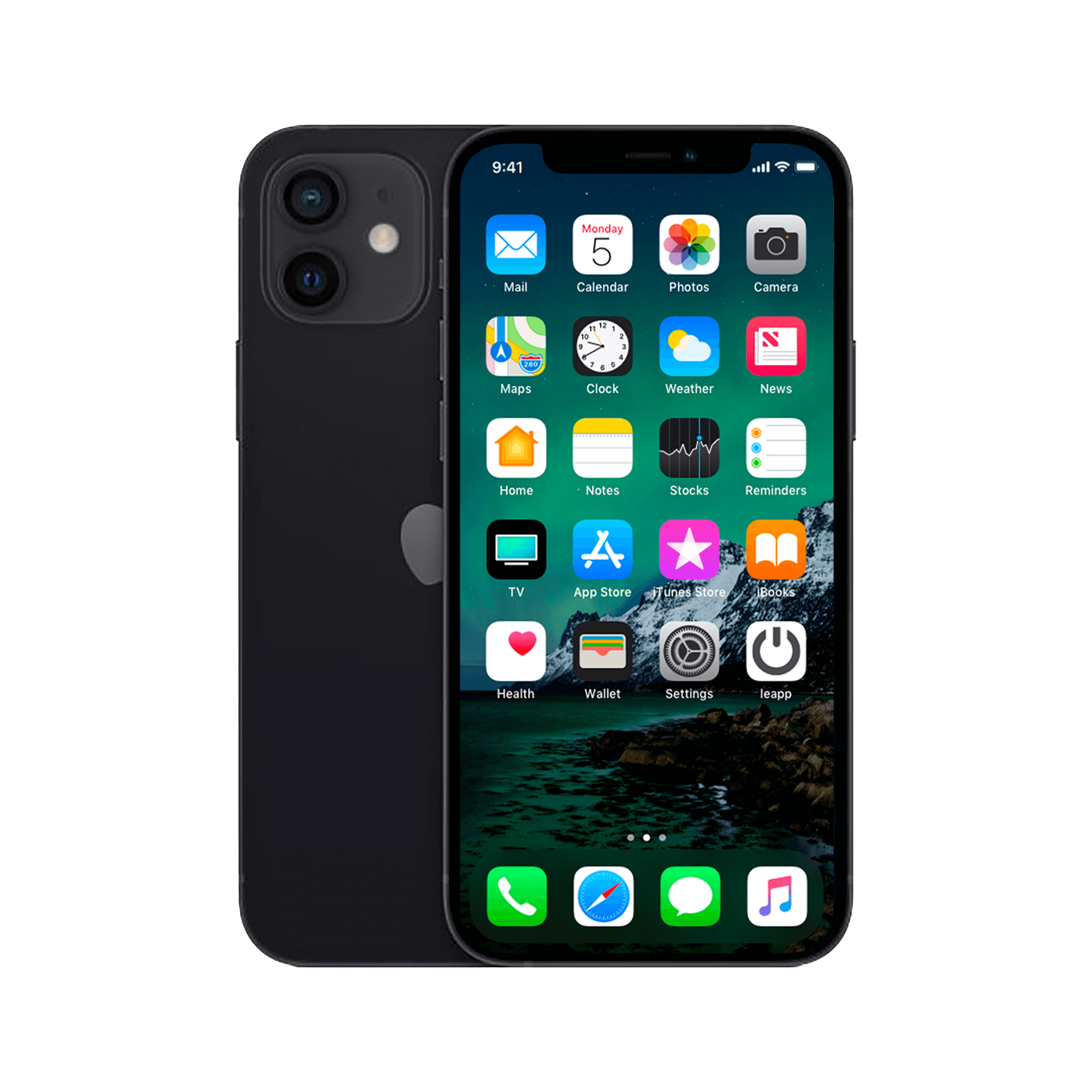Verborgen mogelijkheden van je iPhone
Je iPhone is een krachtig apparaat. Dat weet je. Misschien heb je hem zelfs aangevuld met de nieuwste iPhone accessoires en AirPods. En toch gebruik je waarschijnlijk maar 20% van wat je toestel écht kan. Verrassend genoeg zitten de handigste functies vaak verstopt in hoekjes waar de gemiddelde gebruiker nooit kijkt. Denk aan het automatisch wegdrukken van anonieme bellers, razendsnel rekenen zonder calculator-app, of je flitser inzetten als stille notificatie. Deze tien verborgen parels maken je dagelijkse gebruik moeiteloos efficiënter - en het mooie is: ze zitten al op je toestel. Je hoeft ze alleen maar te activeren.
Nuttige links
Verborgen iPhone functies die je wilt kennen
1. Negeer anonieme oproepen
Vervelend he, die anonieme bellers? Gelukkig kun je goed nieuws, dit uitzetten! Ga naar je instellingen app, naar 'telefoon', en selecteer 'houd onbekende bellers stil'. Zo kom je niet meer voor onaangename verrassingen te staan.
2. Razendsnel berekeningen maken
De ingebouwde calculator op je iPhone is prima, maar meestal is hij nergens te bekennen wanneer je hem net nodig hebt. Voor snelle berekeningen is er een alternatief: swipe naar rechts op je homescreen, lockscreen of notificaties. Voer je som in het zoekveld in en de uitkomst verschijnt direct in beeld.
3. Onderscheid je berichten met de flitser
Wil je geen geluid bij notificaties, maar wel zien wanneer er een belangrijk bericht binnenkomt? Je kunt je flitser hiervoor laten knipperen. Hiervoor ga je naar instellingen > toegankelijkheid > audio/visueel en zet je 'ledflits bij melding' aan.
4. Houd overzicht in Safari
Als fanatiek internetgebruiker heb je voor je het weet tientallen tabbladen openstaan in Safari. Om dit in toom te houden, kun je instellen dat tabbladen na een bepaalde tijd automatisch gesloten worden. In de instellingen app ga je naar Safari > sluit tabbladen. Daar kies je na hoeveel tijd openstaande tabbladen moeten verdwijnen.
5. Informeer bellers met eigen 'even niet beschikbaar' berichten
Wanneer je niet kunt opnemen, kun je een standaard tekstbericht sturen om de beller te laten weten dat je op een later moment terugbelt. Via instellingen > telefoon > reageer met tekstbericht stel je zelf in wat deze berichten moeten zeggen.
6. Beter typen met één hand
De schermgrootte van recente iPhones maakt typen met één hand soms lastig. De oplossing hiervoor zit verstopt in het toetsenbord zelf. Houd de wereldbol toets ingedrukt en kies het links- of rechtshandige toetsenbord. Nu schuift alles naar de gewenste kant voor beter bereik.
7. Verleng de levensduur van je batterij
Om langer met een volle lading te doen heeft Apple een slimme functie ontwikkeld die het oplaadproces aanpast aan jouw gebruikspatroon. Ga in de instellingen naar batterij > batterijconditie en zet 'geoptimaliseerd opladen' aan. Je iPhone leert nu wanneer jij de volgende dag weer volledig opgeladen wilt beginnen.
8. Direct documenten scannen vanuit notities
Met een paar tikken scan je gemakkelijk documenten naar de notities app. Begin een nieuwe notitie, druk op het plusje boven het toetsenbord of de drie puntjes bovenaan, en kies 'scan documenten'. Maak een foto per pagina, de iPhone detecteert automatisch het einde van een blad. Als je alle pagina's hebt, druk je op 'bewaar'.
9. Voeg tekst en markeringen toe aan screenshots
Na het maken van een schermafdruk (aan/uit + home op oudere modellen, of aan/uit + volume omhoog op nieuwere iPhones), druk je op de thumbnail die kort verschijnt. Vervolgens kun je de afbeelding verkleinen, bijsnijden, en voorzien van tekst en annotaties. Druk op 'gereed' als je klaar bent, of deel het resultaat gelijk via het 'delen' icoon.
10. Gebruik het toetsenbord als muis
Voor precieze tekstselectie hoef je je vingers niet meer in allerlei bochten te wringen. Houd simpelweg de spatiebalk ingedrukt en het toetsenbord verandert in een trackpad. Beweeg je vinger om de cursor te verplaatsen en laat los waar je wilt beginnen met typen of markeren. Zo navigeer je razendsnel door lange stukken tekst.
Met deze tips haal je nog meer uit je al veelzijdige iPhone. De meeste functies zitten standaard op je toestel en hoeven alleen even aangezet te worden. Welke ga jij als eerste proberen?
Haal meer uit je iPhone
Je iPhone zit boordevol handige functies die je dagelijks gebruik een stuk aangenamer maken. Van het slim beheren van je batterij tot het scannen van documenten en het filteren van ongewenste oproepen - veel van deze mogelijkheden zijn standaard aanwezig op je toestel. Door even de tijd te nemen om deze instellingen naar wens aan te passen, haal je meer uit je smartphone zonder extra apps te installeren. Zo wordt je iPhone nóg meer een verlengstuk van je dagelijkse routine, precies zoals hij bedoeld is.